ਵਿਸ਼ਾ - ਸੂਚੀ
ਡਿਸਕੌਰਡ ਇੱਕ ਸ਼ਾਨਦਾਰ ਮੈਸੇਜਿੰਗ ਅਤੇ ਡਿਜੀਟਲ ਡਿਸਟ੍ਰੀਬਿਊਸ਼ਨ ਪਲੇਟਫਾਰਮ ਹੈ ਜੋ ਉਪਭੋਗਤਾਵਾਂ ਨੂੰ ਸੁਨੇਹਿਆਂ, ਆਡੀਓ ਅਤੇ ਮੀਡੀਆ ਦਾ ਆਦਾਨ-ਪ੍ਰਦਾਨ ਕਰਨ ਦੀ ਇਜਾਜ਼ਤ ਦਿੰਦਾ ਹੈ। ਇਹ ਇਸਦੀਆਂ ਸਰਵਰ ਵਿਸ਼ੇਸ਼ਤਾਵਾਂ ਅਤੇ ਘੱਟ ਬੈਂਡਵਿਡਥ ਦੀ ਖਪਤ ਦੇ ਕਾਰਨ ਗੇਮਰਜ਼ ਲਈ ਜਾਣ-ਪਛਾਣ ਵਾਲਾ ਚੈਟ ਪਲੇਟਫਾਰਮ ਹੈ, ਜਿਸ ਨਾਲ ਉਹ ਬਿਨਾਂ ਕਿਸੇ ਪਛੜ ਅਤੇ ਦੇਰੀ ਤੋਂ ਖੇਡ ਵਿੱਚ ਸੰਚਾਰ ਕਰ ਸਕਦੇ ਹਨ।
ਹਾਲਾਂਕਿ, ਕਈ ਉਪਭੋਗਤਾਵਾਂ ਤੋਂ ਹਾਲ ਹੀ ਵਿੱਚ ਰਿਪੋਰਟਾਂ ਆਈਆਂ ਹਨ। ਜੋ ਡਿਸਕਾਰਡ 'ਤੇ ਪਛੜਨ ਦਾ ਅਨੁਭਵ ਕਰਦੇ ਹਨ। ਕੁਝ ਨੂੰ ਵੌਇਸ ਚੈਟਾਂ ਤੋਂ ਗੱਲਬਾਤ ਸੁਣਨ ਵਿੱਚ ਮੁਸ਼ਕਲ ਆਉਂਦੀ ਹੈ, ਜਦੋਂ ਕਿ ਹੋਰਾਂ ਨੂੰ ਪਲੇਟਫਾਰਮ 'ਤੇ ਟੈਕਸਟ ਅਤੇ ਮੀਡੀਆ ਭੇਜਣ ਵਿੱਚ ਮੁਸ਼ਕਲ ਆਉਂਦੀ ਹੈ।
ਰਿਪੋਰਟਾਂ ਦਿਖਾਉਂਦੀਆਂ ਹਨ ਕਿ ਪੂਰਾ ਪਲੇਟਫਾਰਮ ਪਛੜ ਜਾਂਦਾ ਹੈ, ਅਤੇ ਉਪਭੋਗਤਾ ਆਪਣੇ ਸਰਵਰ ਤੱਕ ਨੈਵੀਗੇਟ ਵੀ ਨਹੀਂ ਕਰ ਸਕਦੇ, ਪ੍ਰੋਗਰਾਮ ਨੂੰ ਬੇਕਾਰ ਰੈਂਡਰ ਕਰਦੇ ਹੋਏ। .
ਇੱਕ ਖਰਾਬ ਨੈੱਟਵਰਕ ਕਨੈਕਸ਼ਨ ਡਿਸਕਾਰਡ 'ਤੇ ਪਛੜਨ ਦਾ ਸਭ ਤੋਂ ਆਮ ਕਾਰਨ ਹੈ। ਹਾਲਾਂਕਿ, ਇਸ ਸਮੱਸਿਆ ਦਾ ਨਿਪਟਾਰਾ ਕਰਦੇ ਸਮੇਂ ਸਰਵਰ-ਸਬੰਧਤ ਸਮੱਸਿਆਵਾਂ ਅਤੇ ਨਿਕਾਰਾ ਐਪਲੀਕੇਸ਼ਨ ਫਾਈਲਾਂ 'ਤੇ ਵੀ ਵਿਚਾਰ ਕੀਤਾ ਜਾਣਾ ਚਾਹੀਦਾ ਹੈ।
ਤੁਹਾਡੀ ਮਦਦ ਕਰਨ ਲਈ, ਅਸੀਂ ਇਸ ਬਾਰੇ ਇੱਕ ਗਾਈਡ ਬਣਾਉਣ ਦਾ ਫੈਸਲਾ ਕੀਤਾ ਹੈ ਕਿ ਜੇਕਰ ਡਿਸਕਾਰਡ ਤੁਹਾਡੇ ਕੰਪਿਊਟਰ 'ਤੇ ਪਛੜਦਾ ਰਹਿੰਦਾ ਹੈ ਤਾਂ ਇਸਨੂੰ ਕਿਵੇਂ ਠੀਕ ਕਰਨਾ ਹੈ। .
ਆਓ ਸ਼ੁਰੂ ਕਰੀਏ!
ਡਿਸਕਾਰਡ ਪਛੜਨ ਵਾਲੀਆਂ ਸਮੱਸਿਆਵਾਂ ਦੇ ਆਮ ਕਾਰਨ
ਇਸ ਭਾਗ ਵਿੱਚ, ਅਸੀਂ ਕੁਝ ਆਮ ਕਾਰਨਾਂ ਬਾਰੇ ਚਰਚਾ ਕਰਾਂਗੇ ਕਿ ਕਿਉਂ ਡਿਸਕਾਰਡ ਪਛੜ ਸਕਦਾ ਹੈ ਜਾਂ ਪ੍ਰਦਰਸ਼ਨ ਸਮੱਸਿਆਵਾਂ ਦਾ ਅਨੁਭਵ ਕਿਉਂ ਕਰ ਸਕਦਾ ਹੈ। ਸੰਭਾਵਿਤ ਕਾਰਨਾਂ ਨੂੰ ਸਮਝਣਾ ਸਮੱਸਿਆ ਨੂੰ ਹੱਲ ਕਰਨ ਲਈ ਸਭ ਤੋਂ ਵਧੀਆ ਹੱਲ ਦੀ ਪਛਾਣ ਕਰਨ ਵਿੱਚ ਤੁਹਾਡੀ ਮਦਦ ਕਰ ਸਕਦਾ ਹੈ।
- ਖਰਾਬ ਇੰਟਰਨੈਟ ਕਨੈਕਸ਼ਨ: ਇੱਕ ਕਮਜ਼ੋਰ ਇੰਟਰਨੈਟ ਕਨੈਕਸ਼ਨ ਡਿਸਕਾਰਡ ਨੂੰ ਪਛੜਨ ਦਾ ਕਾਰਨ ਬਣ ਸਕਦਾ ਹੈ, ਜਿਸ ਨਾਲ ਭੇਜਣਾ ਮੁਸ਼ਕਲ ਹੋ ਜਾਂਦਾ ਹੈ। ਸੁਨੇਹੇ ਜਅਵਾਜ਼ ਨੂੰ & ਵੀਡੀਓ ਭਾਗ. 3. ਰੀਸੈਟ ਵੌਇਸ ਸੈਟਿੰਗਜ਼ ਵਿਕਲਪ 'ਤੇ ਕਲਿੱਕ ਕਰੋ। 4. ਰੀਸੈਟ ਬਟਨ 'ਤੇ ਕਲਿੱਕ ਕਰਕੇ ਰੀਸੈਟ ਦੀ ਪੁਸ਼ਟੀ ਕਰੋ। 5. ਡਿਸਕਾਰਡ ਐਪ ਨੂੰ ਰੀਸਟਾਰਟ ਕਰੋ ਅਤੇ ਜਾਂਚ ਕਰੋ ਕਿ ਕੀ ਸਮੱਸਿਆ ਹੱਲ ਹੋ ਗਈ ਹੈ।
ਮੈਂ ਡਿਸਕਾਰਡ ਐਪ 'ਤੇ ਨੈੱਟਵਰਕ ਸੈਟਿੰਗਾਂ ਨੂੰ ਕਿਵੇਂ ਰੀਸੈਟ ਕਰਾਂ?
ਡਿਸਕੌਰਡ ਐਪ 'ਤੇ ਨੈੱਟਵਰਕ ਸੈਟਿੰਗਾਂ ਨੂੰ ਰੀਸੈਟ ਕਰਨ ਦੀ ਪ੍ਰਕਿਰਿਆ ਮੁਕਾਬਲਤਨ ਹੈ। ਸਿੱਧਾ ਪਹਿਲਾਂ, ਡਿਸਕਾਰਡ ਐਪ ਵਿੰਡੋ ਦੇ ਉੱਪਰ-ਸੱਜੇ ਕੋਨੇ ਵਿੱਚ ਕੋਗ ਆਈਕਨ 'ਤੇ ਕਲਿੱਕ ਕਰਕੇ ਸੈਟਿੰਗਾਂ ਮੀਨੂ ਨੂੰ ਖੋਲ੍ਹੋ। ਅੱਗੇ, "ਨੈੱਟਵਰਕ" ਸਿਰਲੇਖ ਤੱਕ ਹੇਠਾਂ ਸਕ੍ਰੌਲ ਕਰੋ ਅਤੇ "ਕੁਨੈਕਸ਼ਨ ਰੀਸੈਟ ਕਰੋ" ਬਟਨ 'ਤੇ ਕਲਿੱਕ ਕਰੋ। ਇਹ ਤੁਹਾਡੀਆਂ ਸਾਰੀਆਂ ਨੈੱਟਵਰਕ ਸੈਟਿੰਗਾਂ ਨੂੰ ਉਹਨਾਂ ਦੇ ਡਿਫੌਲਟ ਮੁੱਲਾਂ 'ਤੇ ਰੀਸੈਟ ਕਰ ਦੇਵੇਗਾ। ਅੰਤ ਵਿੱਚ, ਡਿਸਕਾਰਡ ਐਪ ਨੂੰ ਰੀਸਟਾਰਟ ਕਰੋ ਅਤੇ ਇਹ ਦੇਖਣ ਲਈ ਜਾਂਚ ਕਰੋ ਕਿ ਤੁਹਾਡੀ ਸਮੱਸਿਆ ਦਾ ਹੱਲ ਹੋ ਗਿਆ ਹੈ ਜਾਂ ਨਹੀਂ।
ਡਿਸਕੌਰਡ ਲੈਗਿੰਗ ਅਤੇ ਕੱਟਿੰਗ ਆਊਟ ਨੂੰ ਕਿਵੇਂ ਠੀਕ ਕਰਨਾ ਹੈ?
ਤੁਸੀਂ ਡਿਸਕਾਰਡ ਲੈਗਿੰਗ ਸਮੱਸਿਆ ਨੂੰ ਠੀਕ ਕਰਨ ਲਈ ਕੁਝ ਚੀਜ਼ਾਂ ਕਰ ਸਕਦੇ ਹੋ। . ਪਹਿਲਾਂ, ਆਪਣੇ ਕੰਪਿਊਟਰ ਅਤੇ ਰਾਊਟਰ ਨੂੰ ਰੀਸਟਾਰਟ ਕਰਨ ਦੀ ਕੋਸ਼ਿਸ਼ ਕਰੋ। ਜੇਕਰ ਇਹ ਕੰਮ ਨਹੀਂ ਕਰਦਾ, ਤਾਂ ਉਹਨਾਂ ਪ੍ਰੋਗਰਾਮਾਂ ਨੂੰ ਬੰਦ ਕਰਨ ਦੀ ਕੋਸ਼ਿਸ਼ ਕਰੋ ਜੋ ਸ਼ਾਇਦ ਬਹੁਤ ਜ਼ਿਆਦਾ ਬੈਂਡਵਿਡਥ ਵਰਤ ਰਹੇ ਹੋਣ। ਤੁਸੀਂ ਡਿਸਕਾਰਡ ਸੈਟਿੰਗਾਂ ਵਿੱਚ ਆਪਣੇ ਸਰਵਰ ਖੇਤਰ ਨੂੰ ਬਦਲਣ ਦੀ ਕੋਸ਼ਿਸ਼ ਵੀ ਕਰ ਸਕਦੇ ਹੋ। ਜੇਕਰ ਇਹ ਸਭ ਅਸਫਲ ਹੋ ਜਾਂਦਾ ਹੈ, ਤਾਂ ਤੁਹਾਨੂੰ ਇਹ ਦੇਖਣ ਲਈ ਆਪਣੇ ISP (ਇੰਟਰਨੈੱਟ ਸੇਵਾ ਪ੍ਰਦਾਤਾ) ਨਾਲ ਸੰਪਰਕ ਕਰਨ ਦੀ ਲੋੜ ਹੋ ਸਕਦੀ ਹੈ ਕਿ ਕੀ ਉਹਨਾਂ ਦੇ ਅੰਤ ਵਿੱਚ ਕੋਈ ਸਮੱਸਿਆ ਹੈ।
ਡਿਸਕੌਰਡ ਕੈਸ਼ ਫਾਈਲਾਂ ਨੂੰ ਕਿਵੇਂ ਸਾਫ ਕਰਨਾ ਹੈ?
ਇੱਥੇ ਹਨ ਡਿਸਕਾਰਡ ਕੈਸ਼ ਫਾਈਲਾਂ ਨੂੰ ਸਾਫ਼ ਕਰਨ ਦੇ ਕੁਝ ਤਰੀਕੇ। ਇਕ ਤਰੀਕਾ ਹੈ ਡਿਸਕਾਰਡ ਫੋਲਡਰ ਵਿਚਲੀਆਂ ਫਾਈਲਾਂ ਨੂੰ ਸਿਰਫ਼ ਡਿਲੀਟ ਕਰਨਾ। ਇੱਕ ਹੋਰ ਤਰੀਕਾ ਹੈ CCleaner ਵਰਗੀ ਉਪਯੋਗਤਾ ਦੀ ਵਰਤੋਂ ਕਰਨਾ, ਜੋ ਤੁਹਾਡੇ ਕੈਸ਼ ਨੂੰ ਆਪਣੇ ਆਪ ਸਾਫ਼ ਕਰ ਦੇਵੇਗਾਫਾਈਲਾਂ।
ਵੌਇਸ ਚੈਟ ਵਿੱਚ ਹਿੱਸਾ ਲਓ। ਇਹ ਸੁਨਿਸ਼ਚਿਤ ਕਰੋ ਕਿ ਪ੍ਰਦਰਸ਼ਨ ਸਮੱਸਿਆਵਾਂ ਤੋਂ ਬਚਣ ਲਈ ਤੁਹਾਡੇ ਕੋਲ ਇੱਕ ਸਥਿਰ ਅਤੇ ਤੇਜ਼ ਇੰਟਰਨੈਟ ਕਨੈਕਸ਼ਨ ਹੈ। - ਓਵਰਲੋਡਡ ਸਰਵਰ: ਡਿਸਕਾਰਡ ਸਰਵਰਾਂ 'ਤੇ ਜ਼ਿਆਦਾ ਟ੍ਰੈਫਿਕ ਪਛੜਨ ਵਾਲੀਆਂ ਸਮੱਸਿਆਵਾਂ ਦਾ ਕਾਰਨ ਬਣ ਸਕਦਾ ਹੈ। ਜੇਕਰ ਇੱਕ ਸਰਵਰ ਜ਼ਿਆਦਾ ਗਿਣਤੀ ਵਿੱਚ ਵਰਤੋਂਕਾਰਾਂ ਜਾਂ ਗਤੀਵਿਧੀ ਦਾ ਅਨੁਭਵ ਕਰ ਰਿਹਾ ਹੈ, ਤਾਂ ਇਸ ਨੂੰ ਜਾਰੀ ਰੱਖਣ ਲਈ ਸੰਘਰਸ਼ ਕਰਨਾ ਪੈ ਸਕਦਾ ਹੈ, ਜਿਸ ਨਾਲ ਪ੍ਰਦਰਸ਼ਨ ਸਮੱਸਿਆਵਾਂ ਪੈਦਾ ਹੋ ਸਕਦੀਆਂ ਹਨ।
- ਪੁਰਾਣਾ ਡਿਸਕਾਰਡ ਸੰਸਕਰਣ: ਡਿਸਕਾਰਡ ਦੇ ਪੁਰਾਣੇ ਸੰਸਕਰਣ ਦੀ ਵਰਤੋਂ ਕਰਨ ਨਾਲ ਅਨੁਕੂਲਤਾ ਸਮੱਸਿਆਵਾਂ ਪੈਦਾ ਹੋ ਸਕਦੀਆਂ ਹਨ। , ਪਛੜਨ ਅਤੇ ਹੋਰ ਪ੍ਰਦਰਸ਼ਨ ਸਮੱਸਿਆਵਾਂ ਵੱਲ ਅਗਵਾਈ ਕਰਦਾ ਹੈ। ਯਕੀਨੀ ਬਣਾਓ ਕਿ ਤੁਸੀਂ ਆਪਣੀ Discord ਐਪ ਨੂੰ ਇਸਦੇ ਨਵੀਨਤਮ ਸੰਸਕਰਣ ਵਿੱਚ ਅੱਪਡੇਟ ਕਰਦੇ ਹੋ।
- ਬੈਕਗ੍ਰਾਊਂਡ ਪ੍ਰੋਗਰਾਮ: ਇੱਕ ਤੋਂ ਵੱਧ ਬੈਕਗ੍ਰਾਊਂਡ ਪ੍ਰੋਗਰਾਮਾਂ ਨੂੰ ਚਲਾਉਣਾ ਤੁਹਾਡੇ ਕੰਪਿਊਟਰ ਦੇ ਸਰੋਤਾਂ ਦੀ ਵਰਤੋਂ ਕਰ ਸਕਦਾ ਹੈ, ਜਿਸ ਨਾਲ ਡਿਸਕਾਰਡ ਪਛੜ ਜਾਂਦਾ ਹੈ। ਸਿਸਟਮ ਸਰੋਤਾਂ ਨੂੰ ਖਾਲੀ ਕਰਨ ਲਈ ਕਿਸੇ ਵੀ ਬੇਲੋੜੀਆਂ ਐਪਲੀਕੇਸ਼ਨਾਂ ਜਾਂ ਪ੍ਰਕਿਰਿਆਵਾਂ ਨੂੰ ਬੰਦ ਕਰੋ।
- ਡਿਵਾਈਸ ਪ੍ਰਦਰਸ਼ਨ: ਜੇਕਰ ਤੁਹਾਡੀ ਡਿਵਾਈਸ ਡਿਸਕਾਰਡ ਅਤੇ ਇਸ ਦੀਆਂ ਵਿਸ਼ੇਸ਼ਤਾਵਾਂ ਦਾ ਸਮਰਥਨ ਕਰਨ ਲਈ ਸਮਰੱਥ ਨਹੀਂ ਹੈ, ਤਾਂ ਤੁਹਾਨੂੰ ਪਛੜਨ ਵਾਲੀਆਂ ਸਮੱਸਿਆਵਾਂ ਦਾ ਅਨੁਭਵ ਹੋ ਸਕਦਾ ਹੈ। ਯਕੀਨੀ ਬਣਾਓ ਕਿ ਤੁਹਾਡੀ ਡਿਵਾਈਸ ਡਿਸਕਾਰਡ ਨੂੰ ਸੁਚਾਰੂ ਢੰਗ ਨਾਲ ਚਲਾਉਣ ਲਈ ਘੱਟੋ-ਘੱਟ ਸਿਸਟਮ ਲੋੜਾਂ ਨੂੰ ਪੂਰਾ ਕਰਦੀ ਹੈ।
- ਕਰੱਪਟਡ ਕੈਸ਼ ਫਾਈਲਾਂ: ਡਿਸਕਾਰਡ ਦੀਆਂ ਕੈਸ਼ ਫਾਈਲਾਂ ਐਪਲੀਕੇਸ਼ਨ ਅਤੇ ਇਸਦੀ ਵਰਤੋਂ ਨਾਲ ਸਬੰਧਤ ਅਸਥਾਈ ਡੇਟਾ ਅਤੇ ਜਾਣਕਾਰੀ ਨੂੰ ਸਟੋਰ ਕਰਦੀਆਂ ਹਨ। ਸਮੇਂ ਦੇ ਨਾਲ, ਇਹ ਫਾਈਲਾਂ ਖਰਾਬ ਹੋ ਸਕਦੀਆਂ ਹਨ ਅਤੇ ਪ੍ਰਦਰਸ਼ਨ ਦੀਆਂ ਸਮੱਸਿਆਵਾਂ ਦਾ ਕਾਰਨ ਬਣ ਸਕਦੀਆਂ ਹਨ। ਡਿਸਕੋਰਡ ਦੇ ਕੈਸ਼ ਨੂੰ ਕਲੀਅਰ ਕਰਨ ਨਾਲ ਸਮੱਸਿਆ ਨੂੰ ਹੱਲ ਕਰਨ ਵਿੱਚ ਮਦਦ ਮਿਲ ਸਕਦੀ ਹੈ।
- ਹਾਰਡਵੇਅਰ ਪ੍ਰਵੇਗ: ਹਾਲਾਂਕਿ ਹਾਰਡਵੇਅਰ ਪ੍ਰਵੇਗ ਕੁਝ ਡਿਵਾਈਸਾਂ 'ਤੇ ਡਿਸਕੋਰਡ ਦੀ ਕਾਰਗੁਜ਼ਾਰੀ ਨੂੰ ਬਿਹਤਰ ਬਣਾ ਸਕਦਾ ਹੈ, ਇਸ ਨਾਲ ਪਛੜਨ ਵਾਲੀਆਂ ਸਮੱਸਿਆਵਾਂ ਪੈਦਾ ਹੋ ਸਕਦੀਆਂ ਹਨ।ਹੋਰ, ਖਾਸ ਤੌਰ 'ਤੇ ਪੁਰਾਣੇ ਜਾਂ ਐਂਟਰੀ-ਪੱਧਰ ਦੇ ਗ੍ਰਾਫਿਕਸ ਕਾਰਡਾਂ ਵਾਲੇ। ਆਪਣੀ ਡਿਵਾਈਸ ਲਈ ਸਭ ਤੋਂ ਵਧੀਆ ਵਿਕਲਪ ਲੱਭਣ ਲਈ ਹਾਰਡਵੇਅਰ ਪ੍ਰਵੇਗ ਸੈਟਿੰਗਾਂ ਨੂੰ ਵਿਵਸਥਿਤ ਕਰੋ।
- ਗਲਤ ਵੌਇਸ ਸੈਟਿੰਗਾਂ: ਗਲਤ ਢੰਗ ਨਾਲ ਕੌਂਫਿਗਰ ਕੀਤੀਆਂ ਵੌਇਸ ਸੈਟਿੰਗਾਂ ਵੌਇਸ ਚੈਟਾਂ ਵਿੱਚ ਸਮੱਸਿਆਵਾਂ ਪੈਦਾ ਕਰ ਸਕਦੀਆਂ ਹਨ, ਜਿਸ ਵਿੱਚ ਪਛੜਨਾ ਜਾਂ ਕੱਟਿਆ ਆਡੀਓ ਸ਼ਾਮਲ ਹੈ। ਵੌਇਸ ਸੈਟਿੰਗਾਂ ਨੂੰ ਉਹਨਾਂ ਦੇ ਪੂਰਵ-ਨਿਰਧਾਰਤ ਮੁੱਲਾਂ 'ਤੇ ਰੀਸੈਟ ਕਰਨ ਨਾਲ ਸਮੱਸਿਆ ਨੂੰ ਹੱਲ ਕਰਨ ਵਿੱਚ ਮਦਦ ਮਿਲ ਸਕਦੀ ਹੈ।
ਤੁਹਾਡੀਆਂ ਡਿਸਕਾਰਡ ਲੈਗਿੰਗ ਸਮੱਸਿਆਵਾਂ ਦੇ ਕਾਰਨਾਂ ਦੀ ਪਛਾਣ ਕਰਕੇ, ਤੁਸੀਂ ਲੇਖ ਵਿੱਚ ਪਹਿਲਾਂ ਦੱਸੇ ਗਏ ਢੁਕਵੇਂ ਹੱਲਾਂ ਨੂੰ ਲਾਗੂ ਕਰ ਸਕਦੇ ਹੋ। ਇਹ ਪਲੇਟਫਾਰਮ 'ਤੇ ਨਿਰਵਿਘਨ ਅਤੇ ਕੁਸ਼ਲ ਸੰਚਾਰ ਨੂੰ ਯਕੀਨੀ ਬਣਾਏਗਾ ਅਤੇ ਤੁਹਾਡੇ ਸਮੁੱਚੇ ਅਨੁਭਵ ਨੂੰ ਵਧਾਏਗਾ।
ਡਿਸਕਾਰਡ ਲੈਗ ਦੀ ਮੁਰੰਮਤ ਕਿਵੇਂ ਕਰੀਏ
ਫਿਕਸ 1: ਬੇਲੋੜੇ ਪ੍ਰੋਗਰਾਮਾਂ ਨੂੰ ਬੰਦ ਕਰੋ
ਤੁਹਾਡੇ 'ਤੇ ਚੱਲ ਰਹੇ ਅਣਵਰਤੇ ਐਪਲੀਕੇਸ਼ਨਾਂ ਕੰਪਿਊਟਰ ਸਿਸਟਮ ਮੈਮੋਰੀ ਅਤੇ ਬੈਂਡਵਿਡਥ ਲੈ ਸਕਦਾ ਹੈ, ਜਿਸ ਨਾਲ ਤੁਹਾਡੇ ਦੁਆਰਾ ਵਰਤੇ ਜਾ ਰਹੇ ਪ੍ਰੋਗਰਾਮਾਂ 'ਤੇ ਪ੍ਰਦਰਸ਼ਨ ਸਮੱਸਿਆਵਾਂ ਪੈਦਾ ਹੋ ਸਕਦੀਆਂ ਹਨ। ਆਪਣੇ ਸਿਸਟਮ ਦੇ ਸਰੋਤਾਂ ਨੂੰ ਖਾਲੀ ਕਰਨ ਲਈ, ਆਪਣੇ ਕੰਪਿਊਟਰ 'ਤੇ ਚੱਲ ਰਹੇ ਬੇਲੋੜੇ ਪ੍ਰੋਗਰਾਮਾਂ ਨੂੰ ਬੰਦ ਕਰੋ।
- ਤਤਕਾਲ ਮੀਨੂ ਤੱਕ ਪਹੁੰਚਣ ਲਈ ਆਪਣੇ ਕੀਬੋਰਡ 'ਤੇ ਵਿੰਡੋਜ਼ ਕੀ + X ਨੂੰ ਦਬਾਓ।
- ਟਾਸਕ 'ਤੇ ਕਲਿੱਕ ਕਰੋ। ਇਸਨੂੰ ਲਾਂਚ ਕਰਨ ਲਈ ਮੈਨੇਜਰ।
- ਪ੍ਰਕਿਰਿਆ ਟੈਬ 'ਤੇ ਜਾਓ ਅਤੇ ਉਹਨਾਂ ਪ੍ਰੋਗਰਾਮਾਂ ਦੀ ਪਛਾਣ ਕਰੋ ਜੋ ਤੁਸੀਂ ਨਹੀਂ ਵਰਤ ਰਹੇ।
- ਅਣਵਰਤੇ ਪ੍ਰੋਗਰਾਮਾਂ ਨੂੰ ਇੱਕ-ਇੱਕ ਕਰਕੇ ਬੰਦ ਕਰੋ ਅਤੇ ਬਾਅਦ ਵਿੱਚ ਟਾਸਕ ਮੈਨੇਜਰ ਤੋਂ ਬਾਹਰ ਜਾਓ।

ਡਿਸਕਾਰਡ 'ਤੇ ਵਾਪਸ ਜਾਓ ਅਤੇ ਵੇਖੋ ਕਿ ਕੀ ਤੁਹਾਨੂੰ ਅਜੇ ਵੀ ਪਲੇਟਫਾਰਮ 'ਤੇ ਪਛੜਨ ਦਾ ਅਨੁਭਵ ਹੋਵੇਗਾ।
ਫਿਕਸ 2: ਡਿਸਕਾਰਡ ਲੈਗਿੰਗ ਨੂੰ ਠੀਕ ਕਰਨ ਲਈ ਆਪਣੇ ਡਰਾਈਵਰਾਂ ਨੂੰ ਅੱਪਡੇਟ ਕਰੋ
ਡਿਸਕਾਰਡ ਵਰਤੋਂਕਈ ਡਿਵਾਈਸਾਂ, ਜਿਵੇਂ ਕਿ ਸਪੀਕਰ, ਮਾਈਕ੍ਰੋਫੋਨ, ਨੈੱਟਵਰਕ ਅਡਾਪਟਰ, ਅਤੇ ਇੱਥੋਂ ਤੱਕ ਕਿ ਗ੍ਰਾਫਿਕਸ ਕਾਰਡ, ਜਦੋਂ ਤੁਸੀਂ ਆਪਣੀ ਸਕ੍ਰੀਨ ਨੂੰ ਕਾਸਟ ਕਰਦੇ ਹੋ। ਜੇਕਰ ਤੁਸੀਂ ਡਿਸਕਾਰਡ 'ਤੇ ਪਛੜਨ ਦਾ ਅਨੁਭਵ ਕਰਦੇ ਹੋ, ਤਾਂ ਇਹ ਯਕੀਨੀ ਬਣਾਉਣ ਲਈ ਆਪਣੇ ਡਿਵਾਈਸ ਡਰਾਈਵਰਾਂ ਨੂੰ ਅਪਡੇਟ ਕਰਨ ਦੀ ਕੋਸ਼ਿਸ਼ ਕਰੋ ਕਿ ਉਹ ਸਹੀ ਢੰਗ ਨਾਲ ਕੰਮ ਕਰ ਰਹੇ ਹਨ।
- ਤਤਕਾਲ ਐਕਸੈਸ ਮੀਨੂ ਨੂੰ ਖੋਲ੍ਹਣ ਲਈ ਆਪਣੀ ਡਿਵਾਈਸ ਦੀ ਵਿੰਡੋਜ਼ ਕੀ + X ਦਬਾਓ।
- ਹੁਣ , ਡਿਵਾਈਸ ਮੈਨੇਜਰ 'ਤੇ ਕਲਿੱਕ ਕਰੋ।
- ਆਪਣੇ ਡਰਾਈਵਰਾਂ ਵਿੱਚੋਂ ਇੱਕ ਦੀ ਚੋਣ ਕਰੋ ਅਤੇ ਉਸ 'ਤੇ ਸੱਜਾ-ਕਲਿੱਕ ਕਰੋ।
- ਅੱਪਡੇਟ ਡਰਾਈਵਰ ਬਟਨ 'ਤੇ ਕਲਿੱਕ ਕਰੋ ਅਤੇ ਅੱਪਡੇਟ ਨੂੰ ਸਥਾਪਤ ਕਰਨ ਲਈ ਆਨ-ਸਕ੍ਰੀਨ ਪ੍ਰੋਂਪਟ ਦੀ ਪਾਲਣਾ ਕਰੋ।

ਇਸ ਪ੍ਰਕਿਰਿਆ ਨੂੰ ਉਦੋਂ ਤੱਕ ਦੁਹਰਾਓ ਜਦੋਂ ਤੱਕ ਤੁਸੀਂ ਆਪਣੇ ਕੰਪਿਊਟਰ 'ਤੇ ਸਾਰੇ ਡਰਾਈਵਰਾਂ ਨੂੰ ਅੱਪਡੇਟ ਨਹੀਂ ਕਰ ਲੈਂਦੇ। ਇੱਕ ਵਾਰ ਹੋ ਜਾਣ 'ਤੇ, ਇਹ ਦੇਖਣ ਲਈ ਵਾਪਸ ਡਿਸਕਾਰਡ 'ਤੇ ਜਾਓ ਕਿ ਕੀ ਸਮੱਸਿਆ ਹੱਲ ਹੋ ਗਈ ਹੈ।
ਫਿਕਸ 3: ਡਿਸਕਾਰਡ ਦਾ ਕੈਸ਼ ਸਾਫ਼ ਕਰੋ
ਡਿਸਕੌਰਡ ਨੂੰ ਕੁਝ ਸਮੇਂ ਲਈ ਵਰਤਣ ਤੋਂ ਬਾਅਦ, ਸਮੇਂ ਦੇ ਨਾਲ ਇਸ ਦਾ ਅਸਥਾਈ ਡੇਟਾ ਅਤੇ ਕੈਸ਼ ਇਕੱਠੇ ਹੋ ਸਕਦੇ ਹਨ ਅਤੇ ਐਪਲੀਕੇਸ਼ਨ ਜਾਂ ਤੁਹਾਡੇ ਸਿਸਟਮ ਨੂੰ ਹੌਲੀ ਚੱਲਣ ਦਾ ਕਾਰਨ ਬਣੋ। ਇਹ ਵੀ ਸੰਭਵ ਹੈ ਕਿ ਡਿਸਕੋਰਡ ਦਾ ਕੈਸ਼ ਖਰਾਬ ਹੋ ਗਿਆ ਹੈ, ਅਤੇ ਤੁਹਾਡੇ ਕੰਪਿਊਟਰ ਨੂੰ ਇਸਦੇ ਡੇਟਾ ਤੱਕ ਪਹੁੰਚ ਕਰਨ ਵਿੱਚ ਮੁਸ਼ਕਲ ਆ ਰਹੀ ਹੈ, ਜਿਸ ਨਾਲ ਪਛੜਨ ਜਾਂ ਪ੍ਰਦਰਸ਼ਨ ਵਿੱਚ ਸਮੱਸਿਆ ਆਉਂਦੀ ਹੈ।
ਇਸ ਨੂੰ ਠੀਕ ਕਰਨ ਲਈ, ਹੇਠਾਂ ਦਿੱਤੇ ਕਦਮਾਂ ਦੀ ਪਾਲਣਾ ਕਰਕੇ ਡਿਸਕਾਰਡ ਦੇ ਕੈਸ਼ ਨੂੰ ਮਿਟਾਓ:<1
- ਆਪਣੇ ਕੰਪਿਊਟਰ 'ਤੇ, ਵਿੰਡੋਜ਼ ਕੀ + ਆਰ ਦਬਾ ਕੇ ਰਨ ਕਮਾਂਡ ਖੋਲ੍ਹੋ।
- % APPDATA%/Discord/Cache ਖੋਜੋ ਅਤੇ ਫੋਲਡਰ ਮਾਰਗ ਖੋਲ੍ਹਣ ਲਈ ਐਂਟਰ ਦਬਾਓ।

3. ਸਾਰੀਆਂ ਫਾਈਲਾਂ ਨੂੰ ਚੁਣਨ ਅਤੇ ਉਹਨਾਂ ਨੂੰ ਆਪਣੇ ਸਿਸਟਮ ਤੋਂ ਮਿਟਾਉਣ ਲਈ CTRL + A ਦਬਾਓ।

ਇੱਕ ਵਾਰ ਹੋ ਜਾਣ 'ਤੇ, ਡਿਸਕਾਰਡ 'ਤੇ ਵਾਪਸ ਜਾਓ ਅਤੇ ਜਾਂਚ ਕਰੋ ਕਿ ਕੀ ਐਪਲੀਕੇਸ਼ਨ ਅਜੇ ਵੀ ਪਛੜ ਗਈ ਹੈ।ਗੇਮਿੰਗ।
ਫਿਕਸ 4: ਹਾਰਡਵੇਅਰ ਪ੍ਰਵੇਗ ਨੂੰ ਚਾਲੂ/ਬੰਦ ਕਰੋ
ਤੁਹਾਡੇ ਸਿਸਟਮ 'ਤੇ ਨਿਰਭਰ ਕਰਦੇ ਹੋਏ, ਹਾਰਡਵੇਅਰ ਪ੍ਰਵੇਗ ਜਾਂ ਤਾਂ Discord ਦੀ ਕਾਰਗੁਜ਼ਾਰੀ ਨੂੰ ਬਿਹਤਰ ਬਣਾ ਸਕਦਾ ਹੈ ਜਾਂ ਇਸਨੂੰ ਹੋਰ ਖਰਾਬ ਕਰ ਸਕਦਾ ਹੈ। ਹਾਰਡਵੇਅਰ ਪ੍ਰਵੇਗ ਤੁਹਾਡੇ ਪ੍ਰੋਸੈਸਰ 'ਤੇ ਲੋਡ ਨੂੰ ਘਟਾਉਣ ਲਈ ਤੁਹਾਡੇ GPU ਦੀ ਵਰਤੋਂ ਕਰਦਾ ਹੈ, ਇਸ ਤਰ੍ਹਾਂ ਇਸਦੀ ਕਾਰਗੁਜ਼ਾਰੀ ਵਿੱਚ ਸੁਧਾਰ ਹੁੰਦਾ ਹੈ।
ਹਾਲਾਂਕਿ, ਜੇਕਰ ਤੁਸੀਂ ਇੱਕ ਪੁਰਾਣਾ ਜਾਂ ਐਂਟਰੀ-ਪੱਧਰ ਦੇ ਗ੍ਰਾਫਿਕਸ ਕਾਰਡ ਦੀ ਵਰਤੋਂ ਕਰ ਰਹੇ ਹੋ, ਤਾਂ ਇਹ ਡਿਸਕੋਰਡ ਦੀ ਕਾਰਗੁਜ਼ਾਰੀ ਨੂੰ ਵਿਗੜ ਸਕਦਾ ਹੈ। ਇਹ ਨਿਰਧਾਰਤ ਕਰਨ ਲਈ ਕਿ ਕਿਹੜੀਆਂ ਸੈਟਿੰਗਾਂ ਸਭ ਤੋਂ ਵਧੀਆ ਕੰਮ ਕਰਦੀਆਂ ਹਨ, ਹਾਰਡਵੇਅਰ ਪ੍ਰਵੇਗ ਨੂੰ ਚਾਲੂ ਅਤੇ ਬੰਦ ਕਰਕੇ ਡਿਸਕਾਰਡ ਦੀ ਵਰਤੋਂ ਕਰੋ।
- ਡਿਸਕੌਰਡ 'ਤੇ, ਸੈਟਿੰਗਾਂ ਤੱਕ ਪਹੁੰਚ ਕਰਨ ਲਈ ਡਿਸਪਲੇ ਦੇ ਹੇਠਲੇ ਖੱਬੇ ਕੋਨੇ 'ਤੇ ਗੀਅਰ ਆਈਕਨ 'ਤੇ ਕਲਿੱਕ ਕਰੋ।
- ਹੁਣ, ਸਾਈਡ ਮੀਨੂ ਤੋਂ ਐਡਵਾਂਸਡ ਟੈਬ 'ਤੇ ਕਲਿੱਕ ਕਰੋ।
- ਹਾਰਡਵੇਅਰ ਐਕਸਲਰੇਸ਼ਨ ਚਾਲੂ/ਬੰਦ ਕਰੋ ਅਤੇ ਦੇਖੋ ਕਿ ਕਿਹੜੀਆਂ ਸੈਟਿੰਗਾਂ ਤੁਹਾਡੇ ਲਈ ਕੰਮ ਕਰਦੀਆਂ ਹਨ।

ਜੋੜੇ ਲਈ ਡਿਸਕਾਰਡ ਦੀ ਵਰਤੋਂ ਕਰੋ। ਇਹ ਦੇਖਣ ਲਈ ਕਿ ਕੀ ਤੁਹਾਨੂੰ ਕੋਈ ਪਛੜਨ ਜਾਂ ਪ੍ਰਦਰਸ਼ਨ ਸੰਬੰਧੀ ਸਮੱਸਿਆਵਾਂ ਦਾ ਅਨੁਭਵ ਹੋਵੇਗਾ।
ਫਿਕਸ 5: ਡਿਸਕੋਰਡ ਲੈਗਿੰਗ ਸਮੱਸਿਆ ਨੂੰ ਠੀਕ ਕਰਨ ਲਈ ਵੌਇਸ ਸੈਟਿੰਗਾਂ ਨੂੰ ਰੀਸੈਟ ਕਰੋ
ਜੇਕਰ ਤੁਹਾਡੇ ਦੋਸਤ ਤੁਹਾਡੀ ਅਵਾਜ਼ ਦੇ ਖਰਾਬ ਜਾਂ ਢਿੱਲੇ ਹੋਣ ਦੀ ਸ਼ਿਕਾਇਤ ਕਰਦੇ ਹਨ, ਆਪਣੀਆਂ ਵੌਇਸ ਸੈਟਿੰਗਾਂ ਨੂੰ ਰੀਸੈੱਟ ਕਰਨ ਦੀ ਕੋਸ਼ਿਸ਼ ਕਰੋ। ਹੋ ਸਕਦਾ ਹੈ ਕਿ ਤੁਸੀਂ ਆਪਣੀਆਂ ਕੁਝ ਤਰਜੀਹਾਂ ਨੂੰ ਗਲਤੀ ਨਾਲ ਬਦਲ ਲਿਆ ਹੋਵੇ, ਜਿਸ ਕਾਰਨ ਡਿਸਕਾਰਡ ਨਾਲ ਸਮੱਸਿਆ ਆਈ।
ਡਿਸਕੌਰਡ 'ਤੇ ਆਪਣੀ ਵੌਇਸ ਸੈਟਿੰਗਾਂ ਨੂੰ ਰੀਸੈਟ ਕਰਨ ਲਈ ਹੇਠਾਂ ਦਿੱਤੇ ਕਦਮਾਂ ਨੂੰ ਦੇਖੋ:
- ਪਹਿਲਾਂ, ਇਸ ਦੁਆਰਾ ਡਿਸਕੋਰਡ ਦੀਆਂ ਸੈਟਿੰਗਾਂ ਤੱਕ ਪਹੁੰਚ ਕਰੋ ਤੁਹਾਡੇ ਡਿਸਪਲੇ ਦੇ ਹੇਠਲੇ ਖੱਬੇ ਕੋਨੇ 'ਤੇ ਗੇਅਰ ਆਈਕਨ 'ਤੇ ਕਲਿੱਕ ਕਰਨਾ।
- ਹੁਣ, ਵੌਇਸ & ਵੀਡੀਓ ਅਤੇ ਹੇਠਾਂ ਤੱਕ ਸਕ੍ਰੋਲ ਕਰੋ।
- ਰੀਸੈਟ ਵੌਇਸ ਸੈਟਿੰਗਾਂ 'ਤੇ ਕਲਿੱਕ ਕਰੋ ਅਤੇ ਇਸ ਦੀ ਪਾਲਣਾ ਕਰੋ।ਔਨ-ਸਕ੍ਰੀਨ ਤੁਹਾਡੀ ਕਾਰਵਾਈ ਦੀ ਪੁਸ਼ਟੀ ਕਰਨ ਲਈ ਪ੍ਰੋਂਪਟ ਕਰਦਾ ਹੈ।
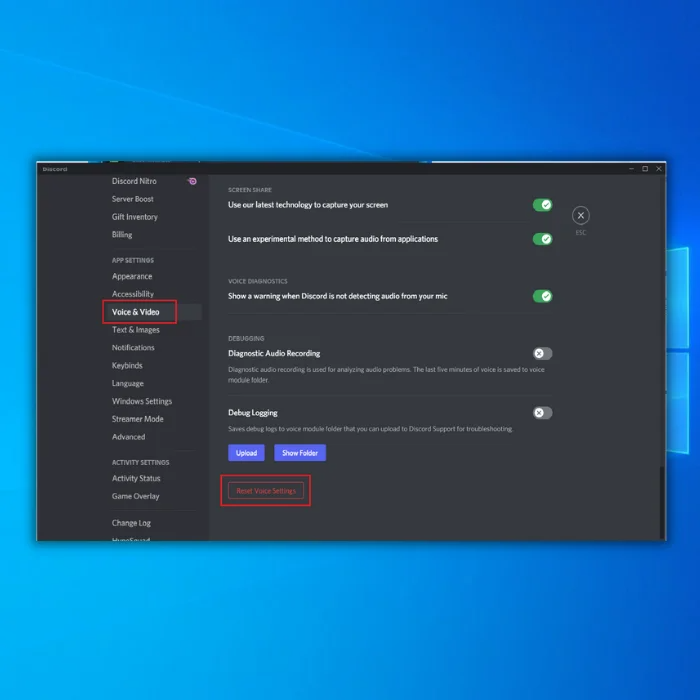
ਬਾਅਦ ਵਿੱਚ ਡਿਸਕਾਰਡ ਨੂੰ ਰੀਸਟਾਰਟ ਕਰੋ ਅਤੇ ਜਾਂਚ ਕਰੋ ਕਿ ਕੀ ਇਹ ਵੌਇਸ ਚੈਟਾਂ ਦੌਰਾਨ ਵੀ ਪਛੜਦਾ ਰਹੇਗਾ।
- ਇਹ ਵੀ ਦੇਖੋ। : ਡਿਸਕਾਰਡ ਮਾਈਕ ਕੰਮ ਨਹੀਂ ਕਰ ਰਿਹਾ ਹੈ Windows 10
ਫਿਕਸ 6: ਡਿਸਕਾਰਡ ਨੂੰ ਮੁੜ ਸਥਾਪਿਤ ਕਰੋ
ਜੇਕਰ ਉਪਰੋਕਤ ਕਿਸੇ ਵੀ ਢੰਗ ਨੇ ਕੰਮ ਨਹੀਂ ਕੀਤਾ, ਤਾਂ ਆਪਣੇ ਕੰਪਿਊਟਰ 'ਤੇ ਡਿਸਕਾਰਡ ਨੂੰ ਮੁੜ ਸਥਾਪਿਤ ਕਰਨ ਦੀ ਕੋਸ਼ਿਸ਼ ਕਰੋ। ਹੋ ਸਕਦਾ ਹੈ ਕਿ ਇਸ ਦੀਆਂ ਕੁਝ ਇੰਸਟਾਲੇਸ਼ਨ ਫਾਈਲਾਂ ਖਰਾਬ ਹੋ ਗਈਆਂ ਹੋਣ, ਜਾਂ ਐਪਲੀਕੇਸ਼ਨ ਤੁਹਾਡੇ ਕੰਪਿਊਟਰ 'ਤੇ ਸਹੀ ਢੰਗ ਨਾਲ ਸਥਾਪਤ ਨਹੀਂ ਹੋਈ ਹੈ।
- ਪਹਿਲਾਂ, ਆਪਣੇ ਕੰਪਿਊਟਰ 'ਤੇ ਕੰਟਰੋਲ ਪੈਨਲ ਖੋਲ੍ਹੋ ਅਤੇ ਪ੍ਰੋਗਰਾਮ ਨੂੰ ਅਣਇੰਸਟੌਲ ਕਰੋ 'ਤੇ ਕਲਿੱਕ ਕਰੋ।

2. ਆਪਣੇ ਸਿਸਟਮ 'ਤੇ ਸਥਾਪਿਤ ਪ੍ਰੋਗਰਾਮਾਂ ਦੀ ਸੂਚੀ ਤੋਂ ਡਿਸਕਾਰਡ ਦਾ ਪਤਾ ਲਗਾਓ।
3. ਡਿਸਕਾਰਡ 'ਤੇ ਸੱਜਾ-ਕਲਿਕ ਕਰੋ ਅਤੇ ਐਪਲੀਕੇਸ਼ਨ ਨੂੰ ਮਿਟਾਉਣ ਲਈ ਅਣਇੰਸਟੌਲ 'ਤੇ ਕਲਿੱਕ ਕਰੋ।

ਇਸ ਤੋਂ ਬਾਅਦ ਡਿਸਕਾਰਡ ਦੀ ਅਧਿਕਾਰਤ ਵੈੱਬਸਾਈਟ 'ਤੇ ਜਾਓ ਅਤੇ ਉੱਥੋਂ ਡੈਸਕਟਾਪ ਐਪ ਨੂੰ ਮੁੜ ਡਾਊਨਲੋਡ ਕਰੋ।
ਫਿਕਸ 7: ਵਿੰਡੋਜ਼ ਨੂੰ ਅੱਪਡੇਟ ਕਰੋ
ਡਿਸਕਾਰਡ ਦਾ ਮੌਜੂਦਾ ਸੰਸਕਰਣ ਤੁਹਾਡੇ ਵਿੰਡੋਜ਼ ਸੰਸਕਰਣ ਦੇ ਅਨੁਕੂਲ ਨਹੀਂ ਹੋ ਸਕਦਾ ਹੈ। ਇਹ ਵੀ ਸੰਭਵ ਹੈ ਕਿ ਤੁਹਾਡੇ ਓਪਰੇਟਿੰਗ ਸਿਸਟਮ ਵਿੱਚ ਕੋਈ ਬੱਗ ਜਾਂ ਗੜਬੜ ਹੈ ਜੋ ਡਿਸਕਾਰਡ ਜਾਂ ਹੋਰ ਐਪਲੀਕੇਸ਼ਨਾਂ ਨੂੰ ਖਰਾਬ ਕਰਨ ਦਾ ਕਾਰਨ ਬਣਦੀ ਹੈ।
ਇਸ ਨੂੰ ਠੀਕ ਕਰਨ ਲਈ, ਇਹ ਦੇਖਣ ਦੀ ਕੋਸ਼ਿਸ਼ ਕਰੋ ਕਿ ਕੀ ਵਿੰਡੋਜ਼ ਦੇ ਨਵੇਂ ਸੰਸਕਰਣ ਤੁਹਾਡੇ ਕੰਪਿਊਟਰ 'ਤੇ ਉਪਲਬਧ ਹਨ ਅਤੇ ਇਸਨੂੰ ਇੰਸਟਾਲ ਕਰੋ।
- ਪਹਿਲਾਂ, ਸਟਾਰਟ ਮੀਨੂ ਖੋਲ੍ਹੋ ਅਤੇ ਸੈਟਿੰਗਾਂ 'ਤੇ ਕਲਿੱਕ ਕਰੋ।
- ਵਿੰਡੋਜ਼ ਸੈਟਿੰਗਾਂ ਦੇ ਅੰਦਰ, ਅੱਪਡੇਟ 'ਤੇ ਕਲਿੱਕ ਕਰੋ & ਸੁਰੱਖਿਆ।
- ਅੰਤ ਵਿੱਚ, ਅੱਪਡੇਟ ਦੀ ਜਾਂਚ ਕਰਨ ਲਈ ਵਿੰਡੋਜ਼ ਦੀ ਉਡੀਕ ਕਰੋ ਅਤੇ ਜੇਕਰ ਕੋਈ ਨਵਾਂ ਸੰਸਕਰਣ ਉਪਲਬਧ ਹੈ ਤਾਂ ਔਨ-ਸਕ੍ਰੀਨ ਪ੍ਰੋਂਪਟ ਦੀ ਪਾਲਣਾ ਕਰੋ।

ਜੇਕਰਸਮੱਸਿਆ ਬਣੀ ਰਹਿੰਦੀ ਹੈ, ਡਿਸਕਾਰਡ ਦੇ ਮਦਦ ਕੇਂਦਰ 'ਤੇ ਜਾਓ ਅਤੇ ਸਮੱਸਿਆ ਦੀ ਰਿਪੋਰਟ ਕਰਨ ਲਈ ਗਾਹਕ ਸਹਾਇਤਾ ਨਾਲ ਸੰਪਰਕ ਕਰੋ। ਸਾਡੇ ਕੋਲ ਇਹਨਾਂ ਡਿਸਕਾਰਡ ਮੁੱਦਿਆਂ ਨੂੰ ਠੀਕ ਕਰਨ ਲਈ ਹੋਰ ਮਦਦਗਾਰ ਗਾਈਡ ਹਨ: ਡਿਸਕਾਰਡ ਫਿਕਸ ਨਹੀਂ ਖੋਲ੍ਹੇਗਾ, RTC ਕਨੈਕਟ ਕਰਨ ਵਿੱਚ ਗਲਤੀ ਹੈ, ਅਤੇ ਡਿਸਕਾਰਡ 'ਕੋਈ ਰੂਟ ਨਹੀਂ' ਸਮੱਸਿਆ ਹੈ।
ਅਕਸਰ ਪੁੱਛੇ ਜਾਣ ਵਾਲੇ ਸਵਾਲ
ਮੇਰਾ ਡਿਸਕਾਰਡ ਪਛੜ ਕਿਉਂ ਰਿਹਾ ਹੈ ?
ਤੁਹਾਡੀ ਡਿਸਕਾਰਡ ਐਪ ਦੇ ਪਛੜਨ ਦੇ ਕੁਝ ਸੰਭਾਵੀ ਕਾਰਨ ਹਨ। ਇਹ ਤੁਹਾਡੇ ਇੰਟਰਨੈਟ ਕਨੈਕਸ਼ਨ, ਸਰਵਰ ਜਿਸ ਨਾਲ ਤੁਸੀਂ ਕਨੈਕਟ ਕਰਨ ਦੀ ਕੋਸ਼ਿਸ਼ ਕਰ ਰਹੇ ਹੋ, ਜਾਂ ਡਿਸਕਾਰਡ ਵਿੱਚ ਸਮੱਸਿਆ ਦੇ ਕਾਰਨ ਹੋ ਸਕਦਾ ਹੈ।
ਜੇਕਰ ਤੁਹਾਨੂੰ ਪਛੜਨ ਵਿੱਚ ਸਮੱਸਿਆ ਆ ਰਹੀ ਹੈ, ਤਾਂ ਪਹਿਲਾਂ ਆਪਣੇ ਇੰਟਰਨੈਟ ਕਨੈਕਸ਼ਨ ਦੀ ਜਾਂਚ ਕਰੋ। ਜੇਕਰ ਤੁਸੀਂ ਵਾਇਰਲੈੱਸ ਕਨੈਕਸ਼ਨ 'ਤੇ ਹੋ ਤਾਂ ਆਪਣੇ ਰਾਊਟਰ ਦੇ ਨੇੜੇ ਜਾਣ ਦੀ ਕੋਸ਼ਿਸ਼ ਕਰੋ। ਜੇਕਰ ਇਹ ਮਦਦ ਨਹੀਂ ਕਰਦਾ ਹੈ, ਤਾਂ ਆਪਣੇ ਕੰਪਿਊਟਰ ਅਤੇ ਮੋਡਮ/ਰਾਊਟਰ ਨੂੰ ਰੀਸਟਾਰਟ ਕਰਨ ਦੀ ਕੋਸ਼ਿਸ਼ ਕਰੋ।
ਸਕ੍ਰੌਲ ਕਰਨ ਵੇਲੇ ਡਿਸਕਾਰਡ ਲੈਗਿੰਗ ਕਿਉਂ ਹੁੰਦੀ ਹੈ?
ਸਕ੍ਰੌਲਿੰਗ ਦੇ ਆਕਾਰ ਸਮੇਤ ਕਈ ਕਾਰਕਾਂ ਕਰਕੇ ਡਿਸਕਾਰਡ ਲੈਗਿੰਗ ਦੀ ਸੰਭਾਵਨਾ ਹੁੰਦੀ ਹੈ। ਡਿਸਕਾਰਡ ਐਪ, ਸਰਗਰਮ ਉਪਭੋਗਤਾਵਾਂ ਦੀ ਗਿਣਤੀ, ਅਤੇ ਪ੍ਰਸਾਰਿਤ ਕੀਤੇ ਜਾਣ ਵਾਲੇ ਡੇਟਾ ਦੀ ਮਾਤਰਾ। ਇਸ ਤੋਂ ਇਲਾਵਾ, ਡਿਸਕਾਰਡ ਨੂੰ ਤਕਨੀਕੀ ਮੁਸ਼ਕਲਾਂ ਦਾ ਸਾਹਮਣਾ ਕਰਨਾ ਪੈ ਰਿਹਾ ਹੈ ਜਿਸ ਕਾਰਨ ਪਛੜ ਰਿਹਾ ਹੈ।
ਡਿਸਕੌਰਡ ਸਟ੍ਰੀਮ ਨੂੰ ਪਛੜਨ ਤੋਂ ਕਿਵੇਂ ਰੋਕਿਆ ਜਾਵੇ?
ਜੇਕਰ ਤੁਸੀਂ ਡਿਸਕਾਰਡ ਐਪ ਦੀ ਵਰਤੋਂ ਕਰਦੇ ਸਮੇਂ ਪਛੜ ਦਾ ਅਨੁਭਵ ਕਰ ਰਹੇ ਹੋ, ਤਾਂ ਤੁਹਾਡੇ ਲਈ ਕੁਝ ਕਦਮ ਹਨ ਤੁਹਾਡੇ ਕਨੈਕਸ਼ਨ ਨੂੰ ਬਿਹਤਰ ਬਣਾਉਣ ਦੀ ਕੋਸ਼ਿਸ਼ ਕਰਨ ਲਈ ਲੈ ਸਕਦੇ ਹਨ। ਪਹਿਲਾਂ, ਯਕੀਨੀ ਬਣਾਓ ਕਿ ਤੁਸੀਂ ਬੈਕਗ੍ਰਾਉਂਡ ਵਿੱਚ ਕੋਈ ਹੋਰ ਪ੍ਰੋਗਰਾਮ ਨਹੀਂ ਚਲਾ ਰਹੇ ਹੋ ਜੋ ਤੁਹਾਡੇ ਕੰਪਿਊਟਰ ਨੂੰ ਪਛੜਨ ਦਾ ਕਾਰਨ ਬਣ ਸਕਦਾ ਹੈ। ਦੂਜਾ, ਕਿਸੇ ਹੋਰ ਟੈਬ ਜਾਂ ਪ੍ਰੋਗਰਾਮਾਂ ਨੂੰ ਬੰਦ ਕਰਨ ਦੀ ਕੋਸ਼ਿਸ਼ ਕਰੋ ਜੋ ਤੁਸੀਂ ਕੁਝ ਖਾਲੀ ਕਰਨ ਲਈ ਨਹੀਂ ਵਰਤ ਰਹੇ ਹੋਸਰੋਤ। ਅੰਤ ਵਿੱਚ, ਇਹ ਦੇਖਣ ਲਈ ਆਪਣੇ ਕੰਪਿਊਟਰ ਅਤੇ ਰਾਊਟਰ ਨੂੰ ਰੀਸਟਾਰਟ ਕਰਨ ਦੀ ਕੋਸ਼ਿਸ਼ ਕਰੋ ਕਿ ਕੀ ਇਹ ਤੁਹਾਡੇ ਕਨੈਕਸ਼ਨ ਦੀ ਗਤੀ ਨੂੰ ਬਿਹਤਰ ਬਣਾਉਣ ਵਿੱਚ ਮਦਦ ਕਰਦਾ ਹੈ।
ਮੇਰਾ ਡਿਸਕਾਰਡ ਸਰਵਰ ਪਛੜ ਕਿਉਂ ਰਿਹਾ ਹੈ?
ਤੁਹਾਡਾ ਡਿਸਕਾਰਡ ਸਰਵਰ ਪਛੜਨ ਦੇ ਕੁਝ ਸੰਭਾਵੀ ਕਾਰਨ ਹੋ ਸਕਦੇ ਹਨ। . ਇੱਕ ਸੰਭਾਵਨਾ ਇਹ ਹੈ ਕਿ ਸਰਵਰ ਉੱਚ ਆਵਾਜਾਈ ਦਾ ਅਨੁਭਵ ਕਰ ਰਿਹਾ ਹੈ ਅਤੇ ਮੰਗ ਨੂੰ ਪੂਰਾ ਕਰਨ ਲਈ ਸੰਘਰਸ਼ ਕਰ ਰਿਹਾ ਹੈ. ਇੱਕ ਹੋਰ ਸੰਭਾਵਨਾ ਸਰਵਰ ਦੇ ਹਾਰਡਵੇਅਰ ਜਾਂ ਸੌਫਟਵੇਅਰ ਨਾਲ ਇੱਕ ਮੁੱਦਾ ਹੈ, ਜਿਸ ਨਾਲ ਇਹ ਹੌਲੀ-ਹੌਲੀ ਚੱਲ ਰਿਹਾ ਹੈ। ਅੰਤ ਵਿੱਚ, ਸੰਭਾਵਤ ਤੌਰ 'ਤੇ ਕੁਝ ਨੈਟਵਰਕ ਸਮੱਸਿਆ ਵੀ ਹੈ ਜੋ ਸਰਵਰ ਨੂੰ ਪੂਰੀ ਸਮਰੱਥਾ ਨਾਲ ਚੱਲਣ ਤੋਂ ਰੋਕਦੀ ਹੈ ਅਤੇ ਤੁਹਾਡੇ ਡਿਸਕੋਰਡ ਲੈਗ ਦਾ ਕਾਰਨ ਬਣਦੀ ਹੈ।
ਗੇਮਾਂ ਖੇਡਣ ਵੇਲੇ ਡਿਸਕਾਰਡ ਲੈਗਿੰਗ ਵੌਇਸ ਕਿਉਂ ਹੁੰਦੀ ਹੈ?
ਖੇਡਣ ਵੇਲੇ ਡਿਸਕਾਰਡ ਪਛੜ ਸਕਦਾ ਹੈ ਗੇਮਾਂ ਕਿਉਂਕਿ ਐਪ ਡਿਵਾਈਸ ਦੀ ਪ੍ਰੋਸੈਸਿੰਗ ਪਾਵਰ ਦੀ ਬਹੁਤ ਜ਼ਿਆਦਾ ਵਰਤੋਂ ਕਰਦੀ ਹੈ। ਅਜਿਹਾ ਹੋ ਸਕਦਾ ਹੈ ਜੇਕਰ ਐਪ ਡਿਵਾਈਸ ਲਈ ਅਨੁਕੂਲਿਤ ਨਹੀਂ ਹੈ, ਸਰਵਰ 'ਤੇ ਬਹੁਤ ਸਾਰੇ ਉਪਭੋਗਤਾ ਹਨ, ਜਾਂ ਇੰਟਰਨੈਟ ਕਨੈਕਸ਼ਨ ਕਾਫ਼ੀ ਮਜ਼ਬੂਤ ਨਹੀਂ ਹੈ। ਇਸ ਡਿਸਕਾਰਡ ਲੈਗਿੰਗ ਸਮੱਸਿਆ ਨੂੰ ਹੱਲ ਕਰਨ ਲਈ, ਬੈਕਗ੍ਰਾਊਂਡ ਵਿੱਚ ਚੱਲ ਰਹੀਆਂ ਹੋਰ ਐਪਾਂ ਨੂੰ ਬੰਦ ਕਰਨ, ਡਿਵਾਈਸ ਨੂੰ ਰੀਸਟਾਰਟ ਕਰਨ, ਜਾਂ ਇੱਕ ਮਜ਼ਬੂਤ ਇੰਟਰਨੈੱਟ ਸਿਗਨਲ ਨਾਲ ਕਨੈਕਟ ਕਰਨ ਦੀ ਕੋਸ਼ਿਸ਼ ਕਰੋ।
ਕੀ ਗਲਤ ਵੌਇਸ ਸੈਟਿੰਗਾਂ ਡਿਸਕਾਰਡ ਸਟ੍ਰੀਮ ਲੈਗਿੰਗ ਦਾ ਕਾਰਨ ਬਣ ਸਕਦੀਆਂ ਹਨ?
ਇਹ ਇਹ ਸੰਭਵ ਹੈ ਕਿ ਜੇਕਰ ਵੌਇਸ ਸੈਟਿੰਗਾਂ ਨੂੰ ਸਹੀ ਢੰਗ ਨਾਲ ਕੌਂਫਿਗਰ ਨਹੀਂ ਕੀਤਾ ਗਿਆ ਹੈ, ਤਾਂ ਇਹ ਡਿਸਕੋਰਡ ਸਟ੍ਰੀਮ ਵਿੱਚ ਪਛੜ ਸਕਦਾ ਹੈ। ਇਹ ਇਸ ਲਈ ਹੈ ਕਿਉਂਕਿ ਜੇਕਰ ਸਰਵਰ ਸਹੀ ਨਮੂਨਾ ਦਰ 'ਤੇ ਆਡੀਓ ਡੇਟਾ ਪ੍ਰਾਪਤ ਨਹੀਂ ਕਰ ਰਿਹਾ ਹੈ, ਤਾਂ ਇਹ ਪਲੇਬੈਕ ਨਾਲ ਸਮੱਸਿਆਵਾਂ ਦਾ ਕਾਰਨ ਬਣ ਸਕਦਾ ਹੈ। ਇਸ ਤੋਂ ਇਲਾਵਾ, ਜੇਕਰ ਕੋਈ ਸਮੱਸਿਆ ਹੈਆਡੀਓ ਡੇਟਾ ਨੂੰ ਏਨਕੋਡ ਕਰਨਾ, ਇਸ ਨਾਲ ਵੀ ਪਛੜ ਸਕਦਾ ਹੈ।
ਡਿਸਕੌਰਡ ਐਪ ਨੂੰ ਕਿਵੇਂ ਰੀਸਟਾਲ ਕਰਨਾ ਹੈ?
ਜੇਕਰ ਤੁਹਾਨੂੰ ਡਿਸਕਾਰਡ ਐਪ ਨੂੰ ਮੁੜ ਸਥਾਪਿਤ ਕਰਨ ਦੀ ਲੋੜ ਹੈ, ਤਾਂ ਤੁਸੀਂ ਇਹਨਾਂ ਕਦਮਾਂ ਦੀ ਪਾਲਣਾ ਕਰ ਸਕਦੇ ਹੋ:
ਆਪਣੇ ਕੰਪਿਊਟਰ ਤੋਂ ਡਿਸਕਾਰਡ ਐਪ ਨੂੰ ਅਣਇੰਸਟੌਲ ਕਰੋ।
ਅਧਿਕਾਰਤ ਵੈੱਬਸਾਈਟ ਤੋਂ ਡਿਸਕਾਰਡ ਐਪ ਦਾ ਨਵੀਨਤਮ ਸੰਸਕਰਣ ਡਾਊਨਲੋਡ ਕਰੋ।
ਆਪਣੇ ਕੰਪਿਊਟਰ 'ਤੇ ਡਿਸਕਾਰਡ ਐਪ ਨੂੰ ਸਥਾਪਤ ਕਰੋ।
ਲੌਂਚ ਕਰੋ। ਡਿਸਕਾਰਡ ਐਪ ਅਤੇ ਆਪਣੇ ਖਾਤੇ ਦੇ ਪ੍ਰਮਾਣ ਪੱਤਰਾਂ ਨਾਲ ਸਾਈਨ ਇਨ ਕਰੋ।
ਡਿਸਕੌਰਡ ਦੀ ਵਰਤੋਂ ਕਰਨ ਦਾ ਅਨੰਦ ਲਓ!
ਡਿਸਕੌਰਡ ਦੀ ਪਛੜ ਜਾਣ ਦੀਆਂ ਸਮੱਸਿਆਵਾਂ ਨੂੰ ਕਿਵੇਂ ਹੱਲ ਕਰੀਏ?
ਜੇਕਰ ਤੁਸੀਂ ਡਿਸਕਾਰਡ ਦੀ ਵਰਤੋਂ ਕਰਦੇ ਸਮੇਂ ਪਛੜਨ ਦੀਆਂ ਸਮੱਸਿਆਵਾਂ ਦਾ ਸਾਹਮਣਾ ਕਰ ਰਹੇ ਹੋ, ਤਾਂ ਇੱਥੇ ਕੁਝ ਚੀਜ਼ਾਂ ਹਨ ਜੋ ਤੁਸੀਂ ਕੋਸ਼ਿਸ਼ ਕਰਨ ਅਤੇ ਸਮੱਸਿਆ ਨੂੰ ਹੱਲ ਕਰਨ ਲਈ ਕਰ ਸਕਦੇ ਹੋ। ਪਹਿਲਾਂ, ਯਕੀਨੀ ਬਣਾਓ ਕਿ ਤੁਸੀਂ ਡਿਸਕਾਰਡ ਦਾ ਨਵੀਨਤਮ ਸੰਸਕਰਣ ਵਰਤ ਰਹੇ ਹੋ। ਜੇਕਰ ਤੁਸੀਂ ਨਹੀਂ ਹੋ, ਤਾਂ ਆਪਣੇ ਡਿਸਕਾਰਡ ਕਲਾਇੰਟ ਨੂੰ ਅੱਪਡੇਟ ਕਰੋ ਅਤੇ ਦੁਬਾਰਾ ਕੋਸ਼ਿਸ਼ ਕਰੋ। ਜੇਕਰ ਇਹ ਕੰਮ ਨਹੀਂ ਕਰਦਾ ਹੈ, ਤਾਂ ਆਪਣੇ ਕੰਪਿਊਟਰ ਨੂੰ ਰੀਸਟਾਰਟ ਕਰਨ ਦੀ ਕੋਸ਼ਿਸ਼ ਕਰੋ। ਕਈ ਵਾਰ, ਡਿਸਕਾਰਡ ਕਲਾਇੰਟ ਜਾਂ ਤੁਹਾਡੇ ਕੰਪਿਊਟਰ ਨੂੰ ਰੀਸਟਾਰਟ ਕਰਨ ਨਾਲ ਪਛੜਨ ਵਾਲੇ ਕਿਸੇ ਵੀ ਅੰਤਰੀਵ ਮੁੱਦੇ ਨੂੰ ਹੱਲ ਕਰਨ ਵਿੱਚ ਮਦਦ ਮਿਲ ਸਕਦੀ ਹੈ।
ਕੀ ਮੈਂ ਆਪਣੀਆਂ ਡਿਸਕੋਰਡ ਕੈਸ਼ ਫਾਈਲਾਂ ਨੂੰ ਮਿਟਾ ਸਕਦਾ ਹਾਂ?
ਉਪਭੋਗਤਾ ਕਿਸੇ ਵੀ ਸਮੇਂ ਡਿਸਕਾਰਡ ਕੈਸ਼ ਫਾਈਲਾਂ ਨੂੰ ਮਿਟਾ ਸਕਦਾ ਹੈ। ਹਾਲਾਂਕਿ, ਇਹ ਨੋਟ ਕਰਨਾ ਮਹੱਤਵਪੂਰਨ ਹੈ ਕਿ ਇਹ ਫਾਈਲਾਂ ਡਿਸਕਾਰਡ ਐਪਲੀਕੇਸ਼ਨ ਅਤੇ ਇਸਦੀ ਵਰਤੋਂ ਨਾਲ ਸਬੰਧਤ ਡੇਟਾ ਅਤੇ ਜਾਣਕਾਰੀ ਨੂੰ ਸਟੋਰ ਕਰਦੀਆਂ ਹਨ। ਇਸਲਈ, ਉਹਨਾਂ ਨੂੰ ਮਿਟਾਉਣ ਦੇ ਨਤੀਜੇ ਵਜੋਂ ਮਹੱਤਵਪੂਰਨ ਡੇਟਾ ਜਾਂ ਜਾਣਕਾਰੀ ਖਤਮ ਹੋ ਸਕਦੀ ਹੈ।
ਡਿਸਕੌਰਡ ਵੌਇਸ ਸੈਟਿੰਗਾਂ ਨੂੰ ਕਿਵੇਂ ਰੀਸੈਟ ਕਰਨਾ ਹੈ?
ਜੇਕਰ ਤੁਹਾਨੂੰ ਆਪਣੀਆਂ ਡਿਸਕਾਰਡ ਵੌਇਸ ਸੈਟਿੰਗਾਂ ਨੂੰ ਰੀਸੈਟ ਕਰਨ ਦੀ ਲੋੜ ਹੈ, ਤਾਂ ਤੁਸੀਂ ਇਹਨਾਂ ਕਦਮਾਂ ਦੀ ਪਾਲਣਾ ਕਰ ਸਕਦੇ ਹੋ: 1. ਡਿਸਕਾਰਡ ਐਪ ਖੋਲ੍ਹੋ ਅਤੇ ਯੂਜ਼ਰ ਸੈਟਿੰਗਜ਼ ਆਈਕਨ 'ਤੇ ਕਲਿੱਕ ਕਰੋ। 2. ਜਾਓ

